„Windows 10“ turi didelės raiškos ekraną, kuris gali sukelti „ Neryškaus šrifto problema “. Ekrane gali būti neryškus tekstas dėl neteisingų mastelio nustatymų arba išjungto ClearType. Nors vis tiek galite perskaityti viską ekrane, kartais Windows vartotojas nusivilia. Tačiau šią problemą galima išspręsti nustatymų skydelyje ir valdymo skydelyje.
Šiame tinklaraštyje bus pasiūlyti keli „Windows 10“ neryškaus šrifto problemos pataisymai.
Kaip ištaisyti / išspręsti „Windows 10“ „neryškaus šrifto problemą“?
Norėdami išspręsti neryškaus šrifto problemą sistemoje „Windows 10“, išbandykite šiuos pataisymus:
1 būdas: pakeiskite mastelio nustatymus
Mastelio keitimas nurodomas ekrane rodomo turinio dydžiu, matuojamu pikseliais. Šią funkciją galima naudoti pagerinant jūsų sistemos šrifto skaitomumą.
Norėdami rankiniu būdu pakeisti mastelio nustatymus, vadovaudamiesi toliau pateiktomis išsamiomis nuosekliomis instrukcijomis.
1 veiksmas: atidarykite nustatymus
Paspauskite ' Windows + I “ mygtuką, kad atidarytumėte „ Nustatymai “ programa:
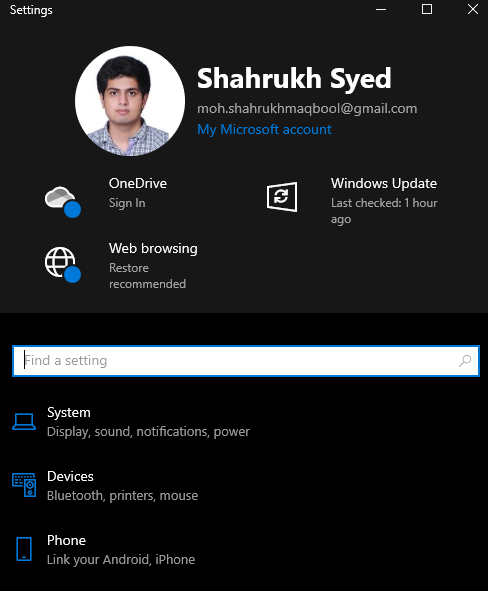
2 veiksmas: atidarykite kategoriją „Sistema“.
pasirinkite ' Sistema ' Kategorija:
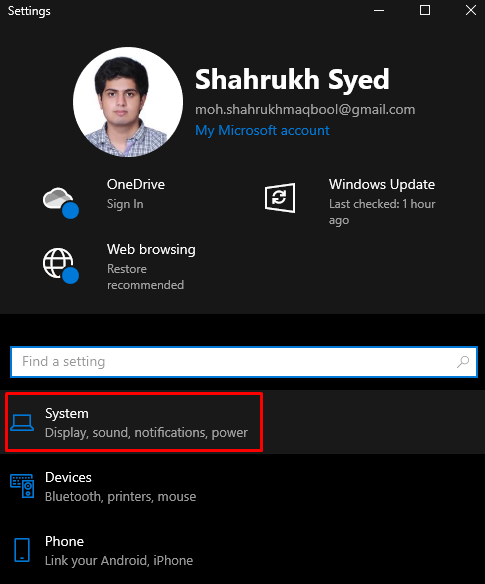
3 veiksmas: pasirinkite „Ekranas“
Pasirinkite ' Ekranas “ iš kairiojo šoninio skydelio:
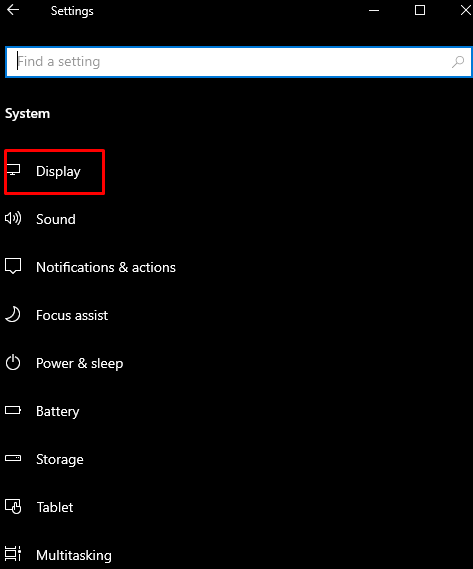
4 veiksmas: atidarykite „Išplėstiniai mastelio nustatymai“
Spustelėkite „ Išplėstiniai mastelio nustatymai “, kaip parodyta žemiau:

5 veiksmas: įveskite mastelio dydį
Pagal ' Pasirinktinis mastelio keitimas “, įveskite pasirinktinį mastelio dydį:
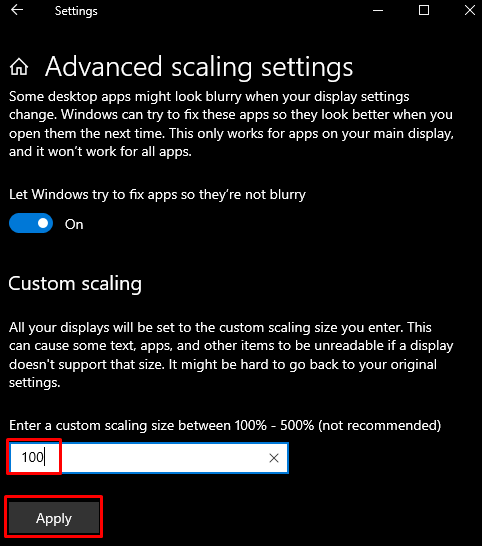
2 būdas: pakeiskite mastelį nustatymų skydelyje
Pakeiskite nustatymų skydelyje atidarydami „ Nustatymai “ programą ir eikite į „ Išplėstiniai mastelio nustatymai “, kaip buvo aptarta anksčiau. Dabar perjunkite toliau paryškintą perjungimo mygtuką:
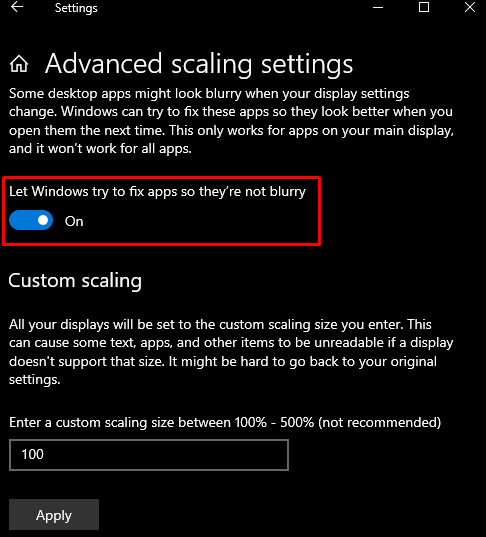
3 būdas: naudokite valdymo skydelį
Naudodami valdymo skydelį galite koreguoti sistemos nustatymus, kad jie atrodytų geriausiai.
1 veiksmas: atidarykite sistemos ypatybes
Įveskite ' sysdm.cpl “ lauke Vykdyti ir paspauskite Enter, kad atidarytumėte sistemos ypatybes:
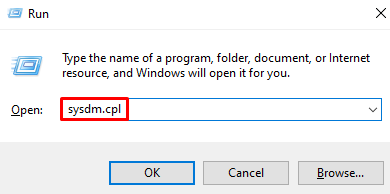
2 veiksmas: eikite į skirtuką „Išplėstinė“.
Žemiau esančiame lange nukreipkite į paryškintą skirtuką:
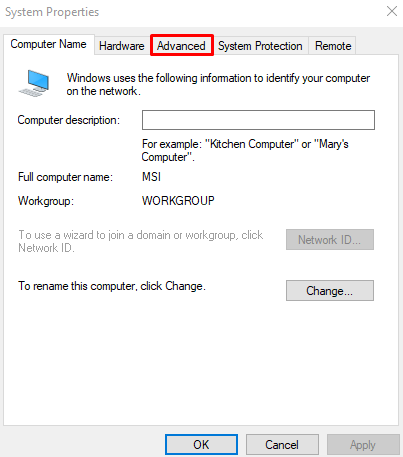
3 veiksmas: atidarykite nustatymus
Pagal ' Spektaklis “ skyriuje žemiau esančiame skirtuke paspauskite „ Nustatymai “ mygtukas:
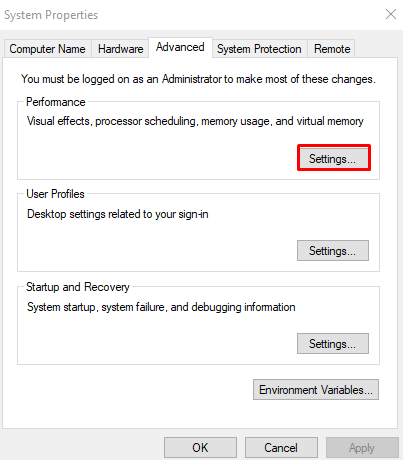
4 veiksmas: sureguliuokite, kad išvaizda būtų geriausia
Spustelėkite „ Sureguliuokite, kad išvaizda būtų geriausia ' radijo mygtukas:
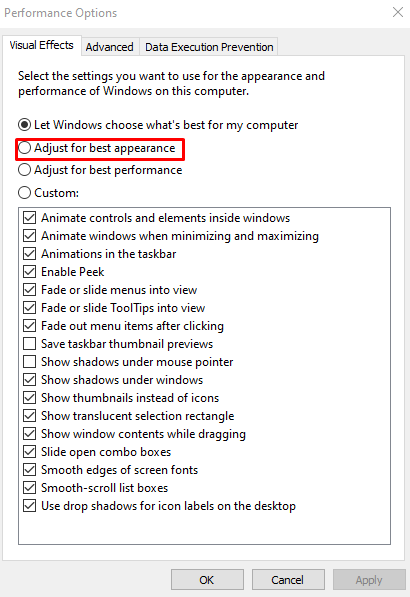
4 būdas: naudokite ClearType
„ClearType“ sukūrė „Microsoft“, kad pagerintų teksto kokybę mūsų ekranuose. „ClearType“ galite naudoti vadovaudamiesi pateiktomis instrukcijomis.
1 veiksmas: atidarykite “ Sureguliuokite ClearType tekstą “
Atidarykite ' Sureguliuokite ClearType tekstą “ programą naudodami paleisties meniu:
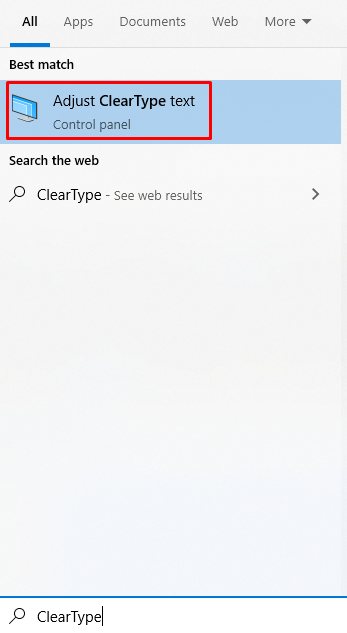
2 veiksmas: įjunkite ClearType
Pažymėkite ' Įjunkite ClearType ' žymimasis langelis:
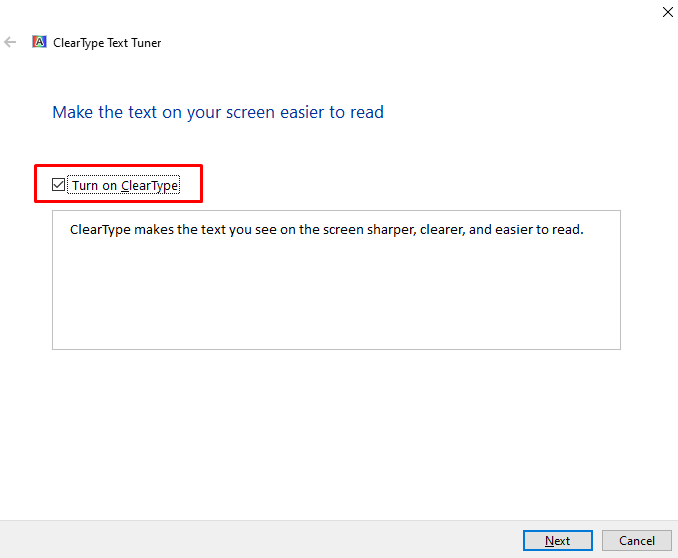
3 veiksmas: užbaigimas
Vykdykite ekrane pateikiamas instrukcijas, kol procesas bus baigtas:
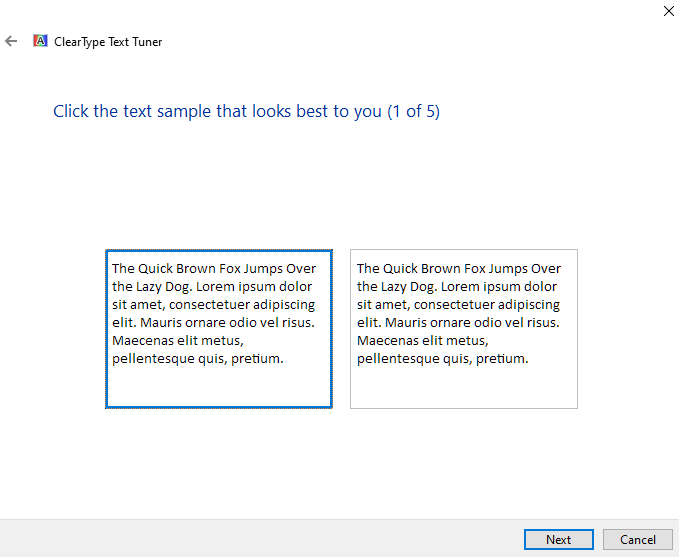
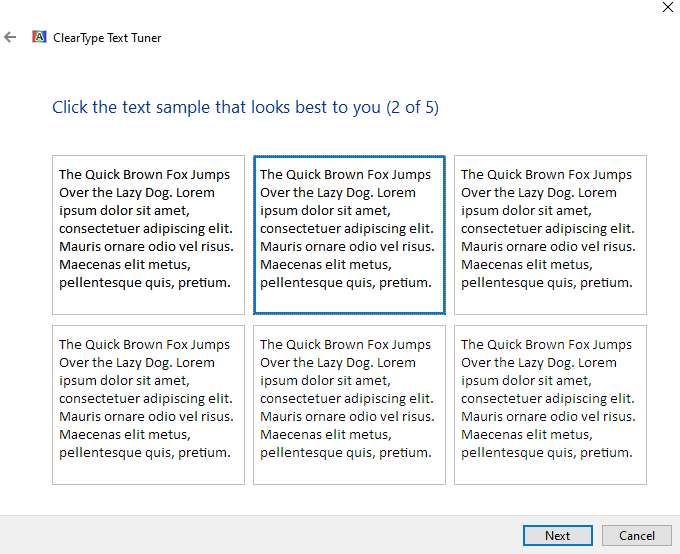
Galiausiai iš naujo paleiskite sistemą ir mėgaukitės geresniu teksto skaitomumu.
Išvada
„ Neryškaus šrifto problema “ operacinėje sistemoje „Windows 10“ galima taisyti įvairiais būdais. Šie metodai apima mastelio keitimo parametrų keitimą, nustatymų skydelio keitimą, valdymo skydelio naudojimą arba ClearType naudojimą. Šiame tinklaraštyje buvo pateikti keli sprendimai, kaip išspręsti minėtą neryškaus šrifto problemą sistemoje „Windows“.